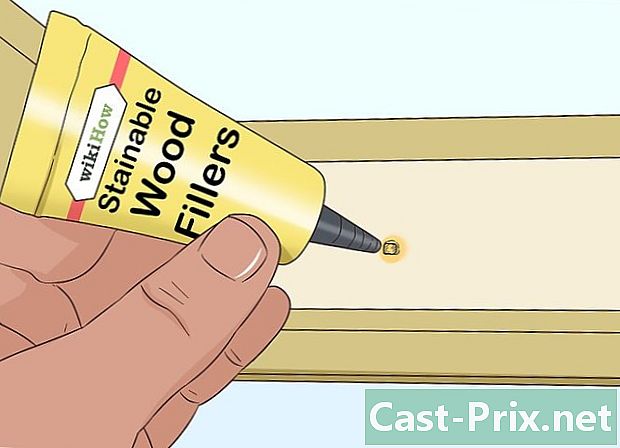כיצד לשחזר קבצים שנמחקו בטעות ב- Mac OS X
מְחַבֵּר:
Roger Morrison
תאריך הבריאה:
22 סֶפּטֶמבֶּר 2021
תאריך עדכון:
1 יולי 2024

תוֹכֶן
- בשלבים
- שיטה 1 השתמש בסל המיחזור של ה- Mac
- שיטה 2 שימוש במכונת זמן
- שיטה 3 השתמש בתוכנית לשחזור נתונים
הבעלים של מחשב של המותג אפל, בוודאי תמחק יום אחד קבצים, שביכול, לא אמורים להיות. כמובן שהדבר הראשון לעשות הוא לבדוק שהתיקים שלך באמת נעלמו מהאשפה. אם זה המקרה, שימו לב שניתן למצוא אותו באמצעות גיבויים אוטומטיים של Time Machine או יישום התאוששות של צד שלישי.
בשלבים
שיטה 1 השתמש בסל המיחזור של ה- Mac
-

הצגת תוכן הסל. לחץ פעמיים על סמל האשפה שבקצה האחד של ה- Dock של ה- Mac. לאחר מכן תוכנו יוצג בחלון ספציפי. -

חפש קבצים שנמחקו. אם האשפה מלאה, גלול דרך תוכן החלון וחפש קבצים אלה. אתה יכול גם להקליד את שם הקבצים בסרגל החיפוש בראש החלון.- אם הקבצים כבר לא נמצאים, תוכל אולי לשחזר אותם בזכות Time Machine.
-

בחר את הקבצים שנמחקו. לחץ על קובץ תוך לחיצה ממושכת על לחצן העכבר, בחר בקבצים לשחזור. אחרת, תוכלו להחזיק את המקש לחוץ סדר ולחץ על כל אחד מהקבצים שמעניינים אותך.- אם ברצונך לשחזר את כל הקבצים, ללא יוצא מן הכלל, לחץ בחלון ובצע את שילוב המקשים סדר ו .
-

לחץ על קובץ. זהו התפריט השני בסרגל התפריטים הכללי בפינה השמאלית העליונה של המסך. אתה פותח תפריט נפתח. -

לחץ על לאפס. אפשרות זו תמצא בפריט התפריט החמישי קובץ. על ידי בחירתו, תחזירו כל אחד מהקבצים מהאשפה למיקומם האחרון.- אם האופציה לאפס הוא אפור על המסך, הוציא את הקבצים מהאשפה והניח אותם על שולחן העבודה. בחר אותם ולחץ לאפס.
שיטה 2 שימוש במכונת זמן
-

זרקור פתוח (
). לחץ על סמל זכוכית המגדלת בפינה השמאלית העליונה של המסך. שדה חיפוש יופיע בראש המסך. -

סוג מכונת זמן. היישום Time Machine מופיע בראש הנושא התוצאות הטובות ביותר. -

לחץ על מכונת זמן. הלוגו שלו הוא סוג של שעון על רקע ירוק. בדרך כלל נראה כי יישום זה מביא לתוצאות טובות יותר. לחץ על השם ומכונת הזמן תיפתח. -

בחר את התיקיה המכילה את הקבצים. לשם כך, בצד שמאל של חלון מכונת הזמן, פשוט לחץ על התיקיה המדוברת. תוכן התיקיה מופיע בצד ימין מימין. -

מצא את הגיבוי הנכון. מצא קשיש די שמכיל את כל הקבצים שנמחקו. בצד ימין של המסמכים הנוכחיים, חזור לגיבויים על ידי לחיצה על החץ הלבן שמצביע כלפי מעלה כדי לראות את הקבצים שנמחקו.- אם הקבצים שלך אינם מופיעים בגיבוי העתיק ביותר, הקבצים שלך אבודים בצורה בלתי ניתנת לביצוע.
-

בחר את הקבצים לשחזור. לחץ על לחצן העכבר וגרור את שדה הבחירה כדי לבחור את הקבצים שאתה רוצה, אחרת לחץ על הכפתור סדר ולחץ על כל אחד מהקבצים. -

לחץ על לשחזר. זהו כפתור אפור בתחתית חלון מכונת הזמן. ואז מתחיל תהליך השיקום הרצוי.- יש לחזור על מניפולציה זו עם התיקיות המוצגות במכונת הזמן המכילות קבצים שנמחקו.
שיטה 3 השתמש בתוכנית לשחזור נתונים
-

אל תשתמש ב- Mac שלך לעת עתה. כדי למקסם את הסיכוי שלך לשחזר קבצים שנמחקו, עליך להפסיק לשמור כל דבר. אל תוריד שום דבר, אל תיצור תיקיות חדשות, אל תבצע גיבויים חדשים של קבצים. אכן, זה יכול להוביל להקלטתם ברצועות של כונן קשיח (אנחנו מדברים על הגזמה) עליהם הם עדיין הקבצים שנמחקו. -

הורד תוכנית לשחזור קבצים. הטובים ביותר משלמים לרוב. כדי לא להרוס את סיכויי ההחלמה שלך, הורד את תוכנית השחזור במחשב אחר, זה לא יהיה כדי להסיר את הקבצים על ידי כתיבה בכונן הקשיח את התוכנית המדוברת. בין התוכניות הפופולריות ביותר:- PhotoRec (בחינם)
- מקדח דיסק (בתשלום, כ- 80 €)
- הצלת נתונים (בתשלום, בערך 100 €)
- EaseUS (בתשלום, בערך 70 €)
-

התקן את תוכנית השחזור על מקש USB. על ידי תרגול בדרך זו, הפצת את הסיכון לפתיחת קבצים במחשב ה- Mac שלך.- אם מפתח ה- USB שלך קטן מכדי להחזיק את כל התוכנית, העבר את קובץ ההתקנה ל- Mac שלך. זה לא אידיאלי, אבל הכרח הוא לפעמים החוק. השתמש במפתח USB בעל קיבולת גבוהה.
-

נתח את הכונן הקשיח. בהתאם לתוכנית שנבחרה, הנוהל עשוי להשתנות, אך העיקרון הוא תמיד זהה: אתה בוחר את המדיה שעליה נהרסו הקבצים בשוגג, ואז לוחצים על כפתור הנקרא לעתים קרובות יותר. סריקה.- בהתאם לתוכנית ההתאוששות, אתה יכול לבחור אפשרויות אחרות שימושיות יותר או פחות תלויות במקרה.
-

בחר את הקבצים שישוחזרו. לאחר ניתוח התמיכה המדוברת, תראה את רשימת הקבצים הניתנים לשחזור עם אחוז השחזור האפשרי. אתה רק צריך לבחור את הקבצים שמעניינים אותך, הם ישוחזרו לאחוז.- מקובל שהשמות של הקבצים יהרסו, כך שתצטרכו לבדוק כל מסמך בכדי לראות איזה מהם ברצונכם לשחזר.
- נדיר ששחזור כל הקבצים.
-

שמור את הקבצים שלך. לאחר בחירת הקבצים, תשאלו איפה ברצונכם להציב אותם. אם יש לך קבצים אחרים לשחזור, הימנע מאחסון קבצים שכבר התאוששו במדיה המקורית. שמור אותם בכונן קשיח חיצוני או בכונן הבזק מסוג USB.- אם אתה צריך לאחזר הרבה מסמכים, שקול לשחזר את המסמכים החשובים לך ביותר. אכן, יתכן כי במהלך הליך השחזור, קבצים להתאוששות נעלמים בגלל הגזמה: ברגע שהקבצים החשובים ביותר נסגרים.